Microsoft : comment créer un passkey pour remplacer votre mot de passe
Il est désormais possible de remplacer le mot de passe de votre compte Microsoft par une clé d’accès, ou passkey. Découvrez comment faire.
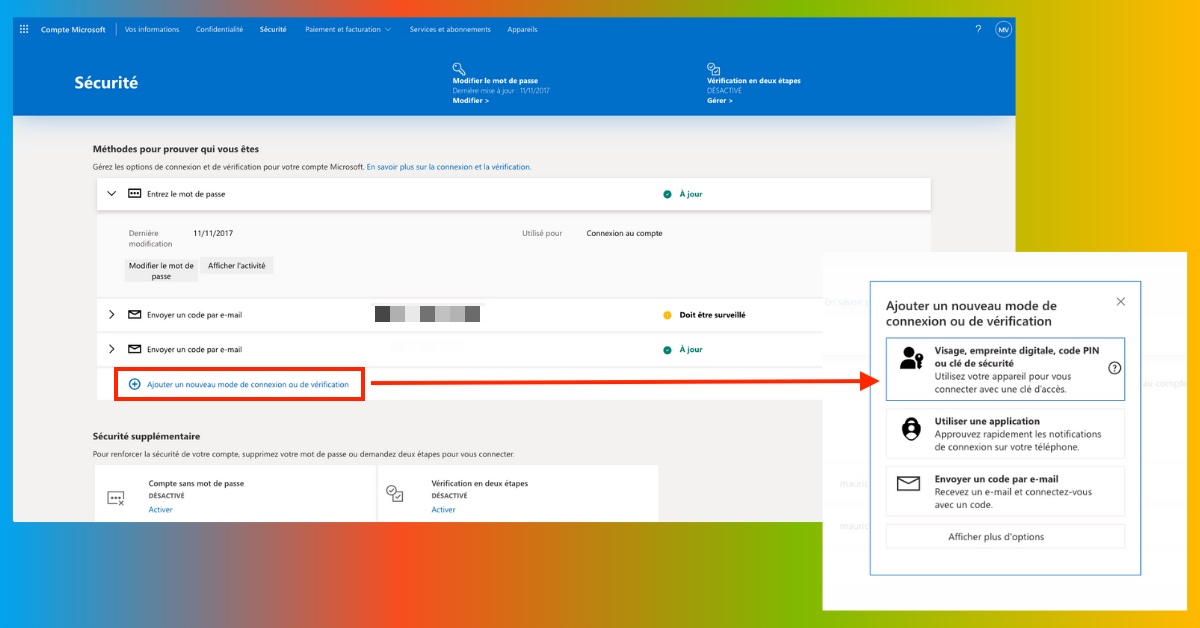
Après Google, Apple, WhatsApp ou encore TikTok, Microsoft généralise l’usage du passkey sur ses services. Cette méthode d’authentification remplace les mots de passe en permettant de se connecter à son compte par l’intermédiaire de la reconnaissance faciale, digitale ou d’un code PIN. Découvrez, dans cet article, comment configurer un passkey en quelques étapes pour vous connecter à votre compte Microsoft.
Microsoft permet la connexion via passkey
Petit à petit, les passkeys se généralisent, permettant la connexion à un compte personnel, voire professionnel, avec une méthode plus sécurisée que le traditionnel mot de passe. Dès la fin de l’année 2022, Google introduisait cette technique d’authentification sur Chrome, offrant la possibilité aux utilisateurs de remplacer leur mot de passe par une connexion via reconnaissance faciale, digitale ou par l’intermédiaire d’un code PIN. L’usage des passkeys a ensuite été étendu aux services et comptes Google, avant qu’Apple, WhatsApp et TikTok emboîtent le pas.
Microsoft généralise également l’usage du passkey pour les comptes de ses utilisateurs. « Avec les clés d’accès, vous pouvez vous connecter à votre compte personnel, professionnel ou scolaire Microsoft à l’aide de votre visage, de votre empreinte digitale ou de votre code confidentiel. La connexion avec une clé d’accès est simple, rapide et vous protège contre les attaques par hameçonnage », explique la firme sur sa page d’aide. En effet, les informations d’identification, avec les passkeys, ne sont pas stockées sur un serveur central. Impossible pour les pirates, dès lors, d’envisager des attaques à grande échelle. En outre, ils offrent l’avantage de ne plus avoir à conserver et retenir une multitude de mots de passe toujours plus complexes.
Comment remplacer le mot de passe de votre compte Microsoft par un passkey
Pour remplacer le mot de passe de votre compte Microsoft par un passkey, la démarche est très simple. Néanmoins, pour en bénéficier, il vous faut posséder un des OS ou appareils suivants :
- Windows 10 et versions ultérieures,
- macOS Venture et versions ultérieures,
- ChromeOS 109 et versions ultérieures,
- iOS 16 et versions ultérieures,
- Android 9 et versions ultérieures,
- Clés de sécurité matérielles qui prennent en charge le protocole FIDO2.
Cet appareil devra utiliser l’un des navigateurs pris en charge, parmi :
- Microsoft Edge 109 ou version ultérieure,
- Safari 16 ou version ultérieure,
- Chrome 109 ou version ultérieure.
Dans un premier temps, vous devrez vous connecter à votre compte Microsoft avec la méthode classique, puis vous rendre sur la page d’accueil dudit compte. Suivez ensuite ces étapes (voir images ci-dessous et en une) :
- Sur la page d’accueil de votre compte, cliquez sur l’onglet Sécurité à gauche de votre écran,
- Sur la page Sécurité, cliquez sur Options de sécurité avancées ; une confirmation d’identité vous sera demandée, via un code envoyé par email ou SMS,
- Sur la page suivante, cliquez sur Ajouter un nouveau mode de connexion ou de vérification,
- Sur la fenêtre qui vient de s’ouvrir, choisissez Visage, empreinte digitale, code PIN ou clé de sécurité,
- Vous pourrez dès lors créer votre clé d’accès en suivant les instructions ; il est possible d’utiliser un téléphone ou une tablette pour la créer, un QR code apparaît alors. En le flashant, vous pourrez vous authentifier avec votre appareil selon la méthode qui a votre préférence (scan facial, empreinte digitale, code PIN…).
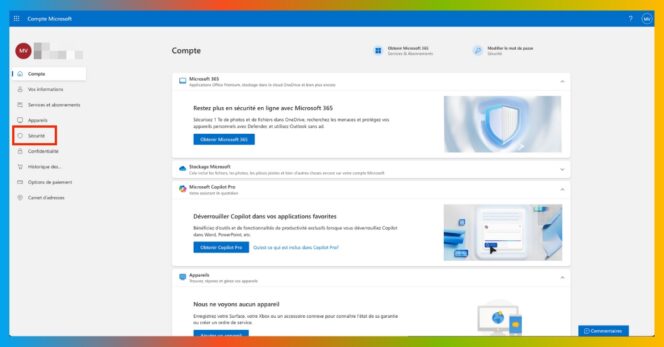
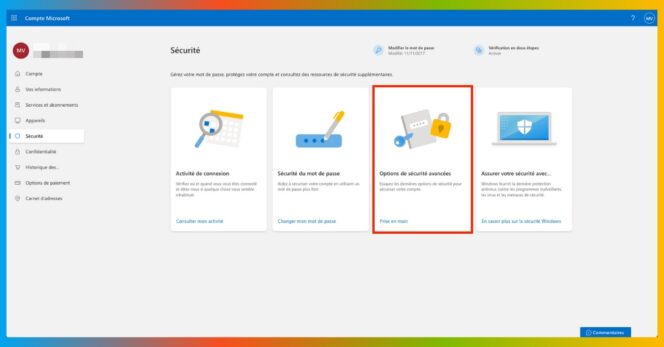
Pour vous connecter à votre compte Microsoft avec une clé d’accès, sélectionner Options de connexion ou Autres façons de se connecter lorsque vos identifiants vous sont demandés. Il vous suffit ensuite de choisir la méthode (Visage, empreinte digitale, code PIN ou clé de sécurité) et votre passkey.









